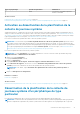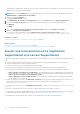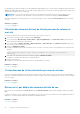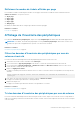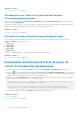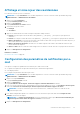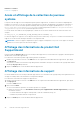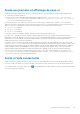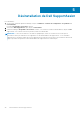Users Guide
Affichage et mise à jour des coordonnées
Pour afficher et mettre à jour les coordonnées :
REMARQUE : L'onglet Paramètres est accessible uniquement si vous êtes connecté en tant que membre du groupe
Administrateurs or Administrateurs de domaine.
1. Cliquez sur l'onglet Paramètres.
La page Journaux système s'affiche.
2. Cliquez sur Coordonnées.
La page Informations de contact s'affiche.
3. Sélectionnez le type de contact.
● Principal
● Secondaire
4. Apportez les modifications nécessaires à n'importe lequel des champs suivants :
● Prénom : le prénom peut contenir des lettres, des guillemets [ ’ ], des points [ . ], des espaces et pas plus de 50
caractères.
● Prénom : le nom peut contenir des lettres, des guillemets [ ’ ], des points [ . ], des espaces et pas plus de 50 caractères.
● Numéro de téléphone : au format 123-456-7890 ou au format 123-456-7890 x 123 (pour inclure un numéro de poste). Il
doit contenir au moins 10 et pas plus de 50 caractères.
● Numéro de téléphone alternatif : facultatif, avec les mêmes exigences de format et de nombre de caractères que
l'entrée Numéro de téléphone.
● Adresse e-mail : adresse e-mail au format nom@société.com. Elle doit contenir au moins 5 et pas plus de 50 caractères.
5. Cliquez sur Enregistrer les changements.
Références connexes
Informations de contact on page 20
Configuration des paramètres de notification par e-
mail
Vous pouvez configurer les paramètres de notification par e-mail en fonction de :
● vos préférences quant à la réception de notifications par e-mail de Dell SupportAssist.
● votre langue préférée
Pour configurer les paramètres des alertes par e-mail :
REMARQUE :
L'onglet Paramètres est accessible uniquement si vous êtes connecté en tant que membre du groupe
Administrateurs or Administrateurs de domaine.
1. Cliquez sur l'onglet Paramètres.
La page Journaux système s'affiche.
2. Cliquez sur Préférences.
La page Paramètres de messagerie, Collecte de support et Mode de maintenance s'affiche.
3. Pour recevoir des notifications par e-mail quand un nouveau ticket de support est ouvert, sous Paramètres de messagerie,
sélectionnez Recevoir une notification par email lorsqu'un nouveau ticket de support est ouvert.
REMARQUE :
Lorsque les notifications par e-mail sont désactivées, cela désactive aussi les e-mails de test de
connectivité par e-mail.
4. Pour définir la langue dans laquelle vous souhaitez recevoir les notifications par e-mail, dans la liste Langue d'e-mail
préférée, sélectionnez une langue.
REMARQUE :
La Langue d'e-mail préférée est activée uniquement lorsque l'option Recevoir une notification par
email lorsqu'un nouveau ticket de support est ouvert est sélectionnée.
5. Cliquez sur Enregistrer les changements.
Utilisation de Dell SupportAssist
37